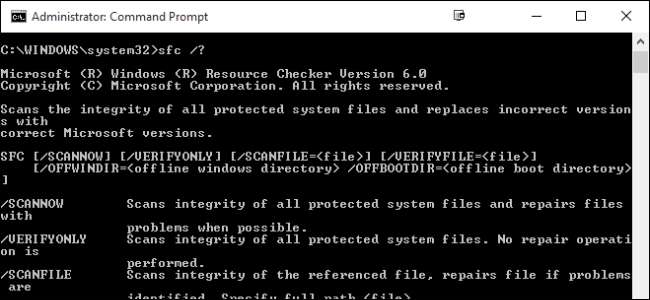
Jos tietokoneessasi on ollut vikoja tai ongelmia käynnistyksen aikana, on mahdollista, että Windows-järjestelmätiedostot ovat vioittuneet, kadonneet tai jopa muuttuneet ohjelmistojen asennuksissa jonnekin linjalla. Kuten useimmat sitä edeltävät Windows-versiot, Windows 10 sisältää komentokehoteohjelman nimeltä Windows Resource Protection, joka skannaa, tarkistaa ja korjaa järjestelmätiedostot.
Jos järjestelmäsi voi käynnistyä, jopa vikasietotilassa , voit suorittaa apuohjelman suoraan Windowsista. Jos Windows ei käynnisty, voit suorittaa sen myös komentokehotteesta, joka on käytettävissä käynnistä asennusmedialta korjaustilaan .
LIITTYVÄT: Kuinka käynnistää vikasietotilaan Windows 10 tai 8 (helppo tapa)
Jos haluat käyttää tätä apuohjelmaa Windowsissa, sinun on avattava komentokehote järjestelmänvalvojan tilassa. Napsauta hiiren kakkospainikkeella Käynnistä-valikkoa tai paina näppäimistön Windows + X-näppäintä ja valitse Hallintatyökalut-valikosta Komentokehote (järjestelmänvalvoja). Voit myös käyttää vain tämä upea pikanäppäin .
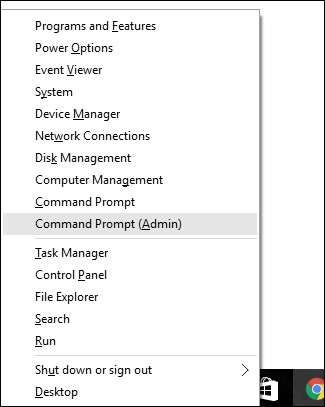
Kun komentokehote on auki järjestelmänvalvojan tilassa, voit suorittaa apuohjelman seuraavalla syntaksilla:
SFC [/SCANNOW] [/VERIFYONLY] [/SCANFILE=<file>] [/VERIFYFILE=<file>] [/OFFWINDIR=<offline windows directory> /OFFBOOTDIR=<offline boot directory>]
Hyödyllisin vaihtoehto on vain skannata koko järjestelmä välittömästi, mikä skannaa ja yrittää korjata kaikki tiedostot, jotka ovat muuttuneet tai vioittuneet. Voit tehdä sen tällä komennolla:
sfc / scannow
Vaihtoehtoisesti voit käyttää komentoa
sfc / vahvista vain
etsiä ongelmia, mutta älä tee mitään korjauksia.
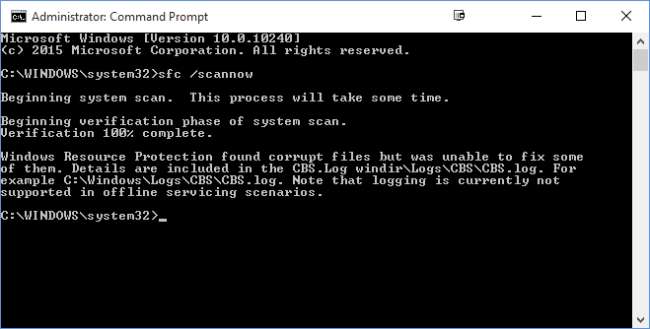
Voit myös vain skannata tai vahvistaa tietyn tiedoston käyttämällä
/ scanfile = <tiedosto>
tai
/ confirmfile = <tiedosto>
vaihtoehdot sekä kohdetiedoston koko polku, kuten tämä:
sfc /scanfile=c:\windows\system32\kernel32.dll
Kuten mainitsimme, tämä apuohjelma on olemassa aiemmissa Windows-versioissa, mutta saatat kohdata hieman erilaisia vaihtoehtoja. Voit aina käyttää komentoa
sfc /?
saadaksesi kaikki tuetut vaihtoehdot Windows-versiollesi. Ja vain siinä tapauksessa, että ihmettelet, miksi Windows Resource Protection käyttää komentoa SFC, johtuu siitä, että apuohjelman nimi oli aiemmin System File Checker.







